注視点マニピュレータを使うと、カメラの動きをモデルの任意のポイントに集中させることができます。注視点マニピュレータを置くと、カメラはそのポイントを中心として動くようになります。

注視点マニピュレータを使用する
![]() +
+![]() (Mac では
(Mac では![]() +
+![]() )を押して注視点マニピュレータを表示し、次のいずれかを行います。
)を押して注視点マニピュレータを表示し、次のいずれかを行います。
| 作業 | 手順 |
|---|---|
| カーブまたはサーフェスに注視点を置く | マウスの左ボタンまたは右ボタンでワイヤフレームをクリックします。 |
| 注視点をオブジェクト上で移動する | マニピュレータの中心にある円をドラッグします。 |
| 注視点の位置で法線を見下ろす | マニピュレータにある水色(または黄色)の矢印をクリックします。 |
| 注視点の位置でUまたはV接線を見下ろす | マニピュレータにある赤色(U)矢印または緑色(V)矢印をクリックします。 |
注視点マニピュレータを非表示にする
ViewCube を使用している場合
- パースビューで
 +
+ (Mac では
(Mac では +
+ )を押します。
)を押します。 - ナビゲーション バーの小さいロック アイコンをクリックしてメニューを表示します。
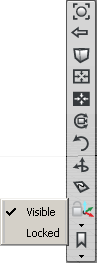
- Visible オプションを選択し、チェック マークを消去します。
注視点は消えますが、有効な状態のままです。
表示するには、Visible オプションを再び選択してチェック マークを再表示します。
View Panel を使用している場合
- パースビューで
 +
+ (Mac では
(Mac では +
+ )を押します。
)を押します。 - View Panel の Pnt of Interest セクションを開きます。

- Visible オプションをオフに切り替えます。
注視点は消えますが、有効な状態のままです。
注視点をロックする
ViewCube を使用している場合
- パースビューで
 +
+ (Mac では
(Mac では +
+ )を押します。
)を押します。 - ナビゲーション バーの小さいロック アイコンをクリックしてメニューを表示します。
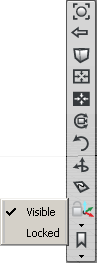
- Locked オプションを選択し、チェック マークを表示します。
現在の注視点がロックされます。Locked オプションを再び選択してオフに切り替えるまで、マニピュレータをドラッグしたりジオメトリをクリックして注視点を変更することはできません。
View Panel を使用している場合
- パースビューで
 +
+ (Mac では
(Mac では +
+ )を押します。
)を押します。 - View Panel の Pnt of Interest セクションを開きます。

- Locked オプションをオンに切り替えます。
現在の注視点がロックされます。Locked オプションをオフに切り替えるまで、マニピュレータをドラッグしたりジオメトリをクリックして注視点を変更することはできません。
こんな場合は
注視点の表示や変更ができない
注視点(POI)がオフになっているか、非表示になっているか、または表示されているものの画面からはみ出ている可能性があります。
POI が画面からはみ出ている場合は、ViewCube または View Panel でプリセット ビューを選択するとビューに移動します。
それ以外の場合は、POI の表示がオフになっていないか確認します。「注視点マニピュレータを非表示にする」を参照してください。
最後に、General Preferences でフィーチャが無効になっている可能性があります。注視点を有効にするには、次を実行します。
- Preferences > General Preferences

 の順に選択します。
の順に選択します。 - オプション ウィンドウの左側にある Viewing を選択します。
- Use point of interest オプションをオンにします。
- Go をクリックします。